Việc sở hữu Tài khoản người quản lý Google Ads (MCC) giúp người dùng xử lý các chi tiết và quản lý một số tài khoản. Điều này làm cho việc quản lý các chiến dịch của bạn hiệu quả hơn nhiều và cho phép bạn tối đa hóa lợi tức trên chi tiêu quảng cáo của mình. Bài đăng này sẽ thảo luận về các lợi ích, cách thức hoạt động và các bước chi tiết để tạo tài khoản.
Tài khoản Trình quản lý Quảng cáo Google là gì?
Làm cách nào để quản lý nhiều tài khoản Google Ads ? Tài khoản Trình quản lý Google Ads (trước đây là Trung tâm khách hàng hoặc MCC) là tài khoản Google Ads cho phép bạn quản lý nhiều tài khoản Google Ads ở một nơi. Nó giúp người dùng đăng nhập vào nhiều tài khoản với nhiều tên người dùng và mật khẩu.
Tại sao chúng ta nên sử dụng trình quản lý tài khoản Quảng cáo của Google?
Lợi ích của tài khoản Google Ads Manager
Với tài khoản thông thường, bạn chỉ có thể tạo thêm 25 tài khoản phụ. Từ đó, bạn có thể tạo các tài khoản quảng cáo riêng. Tuy nhiên, phương pháp này có một nhược điểm lớn: Việc giám sát giữa các tài khoản gây ra nhiều khó khăn khi đăng xuất khỏi các tài khoản mỗi khi muốn sử dụng. Ngoài ra, việc lưu thông tin và mật khẩu của nhiều tài khoản cá nhân có thể làm thiết bị của bạn quá tải và khiến bạn bối rối. Vậy làm cách nào để quản lý nhiều tài khoản Google Ads?

Với tài khoản Trình quản lý quảng cáo Google, bạn có thể:
- Tìm kiếm, điều hướng và quản lý tất cả các tài khoản của bạn từ một trang tổng quan duy nhất.
- Tạo và quản lý các chiến dịch khách hàng từ tài khoản Google Ads Manager của bạn.
- So sánh hiệu suất trên tất cả các tài khoản một cách dễ dàng và chạy báo cáo cho nhiều tài khoản cùng một lúc.
- Nhận hóa đơn hàng tháng cho tất cả các tài khoản khách hàng của bạn.
- Sử dụng thông báo để giám sát tất cả các tài khoản được liên kết của bạn một cách hiệu quả.
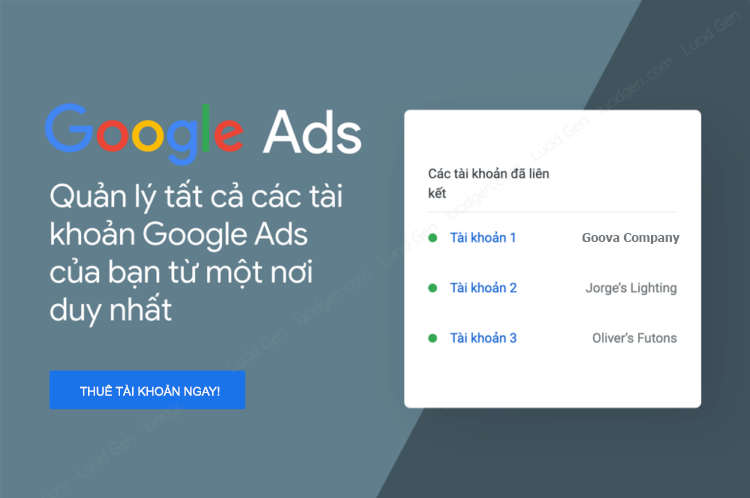
Ai nên sử dụng tài khoản MCC?
Mặc dù các đại lý tiếp thị có nhiều khả năng chạy quảng cáo trả phí trên quy mô đủ lớn để thu lợi nhuận từ tài khoản Trình quản lý quảng cáo Google, nhưng nhiều doanh nghiệp khác lại chạy một số tài khoản quảng cáo.
- Trình quản lý Quảng cáo Google có thể là một tùy chọn hiệu quả cho các nhà tiếp thị nổi tiếng có nhiều tài khoản Quảng cáo Google. Nó cũng có thể hữu ích cho quản trị viên bên thứ ba quản lý một số tài khoản khách hàng hoặc chiến dịch, chẳng hạn như đại lý và các chuyên gia tiếp thị trực tuyến khác.
- Giả sử bạn phụ trách hơn 20 tài khoản và muốn phân tích chuyển đổi hoặc theo dõi hiệu suất giữa các tài khoản từ một địa điểm một cách thuận tiện. Để tránh rắc rối, bạn cũng có thể sử dụng dịch vụ cho thuê tài khoản Google Ads Manager từ Đối tác hàng đầu của Google tại Việt Nam – Trungtamgoogle.com
Tài khoản Trình quản lý quảng cáo Google hoạt động như thế nào?
Trình quản lý tài khoản Google Ads không chỉ là một phiên bản “cải tiến” của tài khoản Google Ads của bạn. Nó xử lý hiệu quả các chiến dịch quảng cáo và tiếp thị của bạn thông qua mạng Ad Manager.
Hãy xem, đây là cách nó hoạt động:
- Thiết lập khoảng không quảng cáo (đơn vị quảng cáo) để hiển thị quảng cáo trên trang web hoặc ứng dụng của bạn.
- Ad Manager tạo một thẻ cho từng đơn vị quảng cáo, thẻ này sẽ yêu cầu quảng cáo bất cứ khi nào ai đó truy cập vào trang web hoặc ứng dụng của bạn.
- Quản lý giao dịch với nhà quảng cáo thông qua đơn đặt hàng và mục hàng, nhắm mục tiêu đơn vị quảng cáo.
- Ad Manager cung cấp các báo cáo có thể tùy chỉnh hiển thị hiệu suất quảng cáo và doanh thu dự kiến.

Cách tạo tài khoản Trình quản lý quảng cáo Google
Chỉ mất vài phút để tạo tài khoản Trình quản lý Quảng cáo Google. Dưới đây là hướng dẫn từng bước để thiết lập một:
- Truy cập: https://ads.google.com/intl/vi_vn/home/tools/manager-accounts/
- Nhấp vào nút “Tạo tài khoản người quản lý”.

- Đăng nhập bằng email mà bạn định sử dụng cho tài khoản Google Ads của mình. Nếu chưa đăng nhập, bạn sẽ được nhắc đăng nhập vào tài khoản Google của mình.
- Đặt tên cho tài khoản người quản lý của bạn.
- Quyết định cách bạn muốn sử dụng tài khoản người quản lý:
- Tùy chọn 1: Quản lý tài khoản của riêng bạn.
- Tùy chọn 2: Quản lý tài khoản của bên thứ ba.
- Cung cấp thông tin về quốc gia và múi giờ của bạn.
- Múi giờ bạn chọn sẽ được sử dụng để báo cáo và thanh toán.
- Hãy nhớ rằng lựa chọn này không thể thay đổi sau này, vì vậy bạn nên chọn múi giờ nơi doanh nghiệp của bạn tọa lạc.
- Chọn đơn vị tiền tệ thanh toán cho tài khoản của bạn.
- Mỗi tài khoản được kết nối sẽ được lập hóa đơn bằng loại tiền riêng.
- Chúng tôi khuyên bạn nên chọn đơn vị tiền tệ được sử dụng cho doanh nghiệp của mình.
- Tài khoản phụ sẽ được lập hóa đơn bằng loại tiền riêng của họ.
- Nhấp vào nút “Gửi” để bắt đầu thiết lập tài khoản mới của bạn.

Thuê tài khoản Google Ads Partners
Câu hỏi thường gặp về tạo tài khoản Google Ads MCC
Làm cách nào để thay đổi MCC của tôi trên Google Ads?
Thực hiện theo các bước sau để thay đổi MCC của bạn:
- Đăng nhập vào tài khoản Trình quản lý quảng cáo Google của bạn.
- Chuyển đến Cài đặt từ menu trang bên trái.
- Nhấp vào Cài đặt tài khoản phụ trong menu mở rộng.
- Chọn hộp bên cạnh tài khoản mà bạn muốn thay đổi người quản lý.
- Nhấp vào Chỉnh sửa và chọn Trình quản lý thay đổi từ trình đơn thả xuống.
- Chọn người quản lý mới cho tài khoản.
- Bạn cũng có thể tìm kiếm người quản lý mới trong thanh tìm kiếm được cung cấp.
Làm cách nào để hủy liên kết MCC khỏi Google Ads?
Thật đơn giản, để hủy liên kết tài khoản khỏi tài khoản người quản lý của bạn:
- Đăng nhập vào tài khoản Trình quản lý quảng cáo Google của bạn.
- Nhấp vào Cài đặt từ menu trang ở bên trái.
- Trong menu mở rộng, hãy chọn Cài đặt tài khoản phụ.
- Chọn các tài khoản bạn muốn hủy liên kết.
- Xem lại các thay đổi trên trang tiếp theo, sau đó nhấp vào Hủy liên kết.
Từ cuối cùng
Như đã đề cập, tài khoản Google Ads Manager giúp các nhà tiếp thị hoặc chủ doanh nghiệp tối đa hóa hiệu suất và cải thiện kết quả quảng cáo của họ. Chúng tôi hy vọng hướng dẫn này đã cung cấp cho bạn kiến thức đầy đủ về hệ thống và cách hệ thống này giúp bạn quản lý tài khoản Google Ads của mình.

Hãy đăng ký tư vấn Quảng Cáo Google ngay hôm nay!
Đăng ký tư vấn qua thông tin liên hệ, Zalo chat, hoặc Hotline, chọn từ khoá và đặt ngân sách, sau đó viết quảng cáo đầu tiên của bạn và quyết định nơi bạn muốn quảng cáo đó hiển thị.
Chi phí chỉ từ 30.000.000đ/ngày!
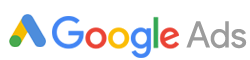
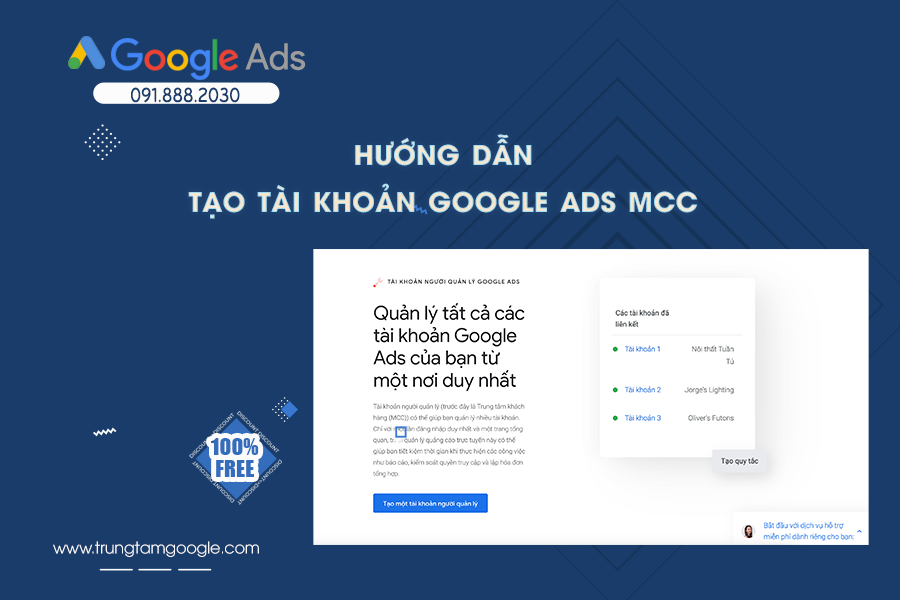
Pingback: Tài khoản Ngưỡng vs tài khoản cá nhân với Tài khoản Đại lý Google